banyak orang yang masih belum mengetahui cara aktifkan netflix di tv dari hp yang mereka miliki, baik itu tv biasa ataupun smart tv.
Nonton film maupun serial favorit memang menjadi pilihan terbaik untuk menemani waktu santai bersama keluarga.
Sekarang telah tersedia banyak sekali pilihan streaming dimana salah satu yang terbaik adalah Netflix.
Netflix kini menjadi pilihan hiburan yang disukai di kalangan masyarakat. Banyak serial Netflix yang menjadi trending di media sosial.
Walaupun Netflix pada hp membuat kita bebas menonton tayangan dimana saja, namun jika berada di rumah tentu kita memilih menonton lewat layar lebar.
Layar yang lebih lebar seperti televisi lebih membuat nyaman dan puas dalam menonton, gangguan pun bisa diminimalisir sehingga lebih fokus.
bagi kamu yang berlangganan Netflix di Android dan iOS, kamu bisa menghubungkan Netflix ke TV agar bisa menonton tayangan di Netflix menggunakan TV.
Dengan menghubungkan perangkat seluler memungkinkan kamu menggunakan TV sebagai layar utama untuk pemutar konten di Netflix dan HP sebagai remot.
Berikut beberapa cara aktifkan Netflix di TV beserta langkah langkah yang perlu kamu lakukan untuk menghubungkan keduanya.
Cara Menghubungkan Netflix ke TV lewat Android Atau iOS
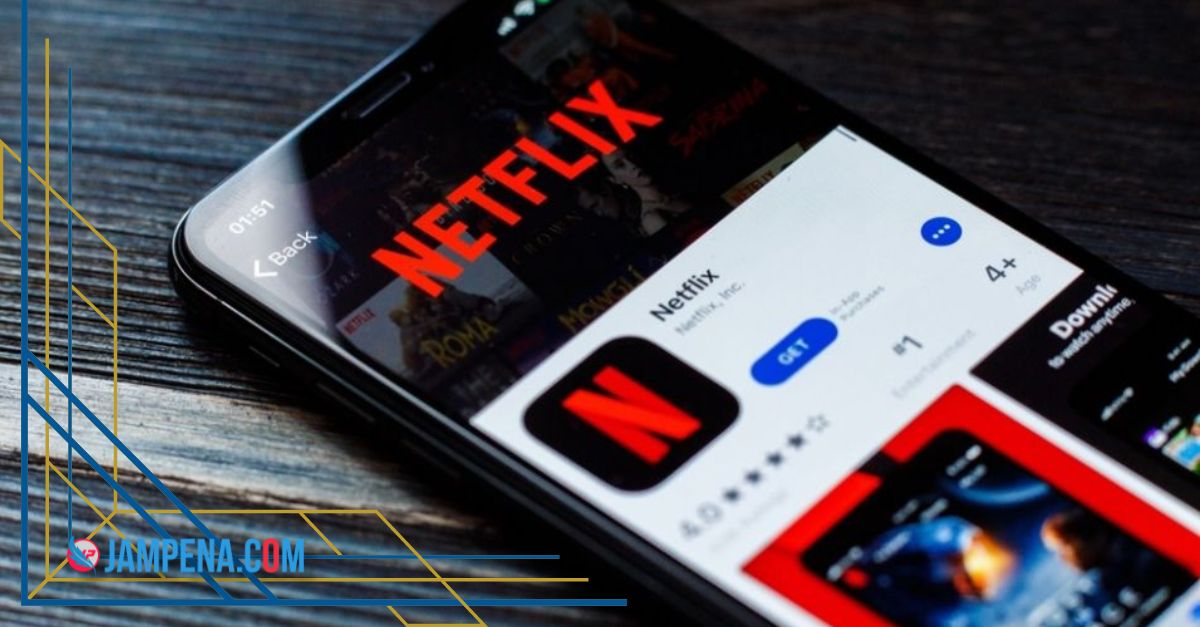
Cara Menghubungkan Netflix ke TV Menggunakan Chromecast Built-in
Chromecast Built-in memungkinkan penggunanya untuk melakukan casting dari HP ke TV.
Chromecast Built-in tersedia di berbagai merek TV seperti di TV Philips, samsung, Sharp, Skyworth, Soniq, Sony, Toshiba, dan Vizio.
Adapun cara menghubungkan Netflix ke TV menggunakan Chromecast Built-in dari perangkat Android dan iOS yaitu sebagai berikut.
- buka aplikasi Netflix di HP kamu.
- Kemudian, silahkan masuk ke akun Netflix.
- Setelah berhasil masuk, silahkan pilih ikon “Casting“.
- Selanjutnya, pilih perangkat yang akan digunakan untuk menonton acara Netflix.
- Lalu, pilih tayangan yang ingin kamu tonton. Lalu, klik “Putar“.
Cara Menghubungkan Netflix ke TV Menggunakan Layar ke-2 Netflix
Layar ke-2 untuk TV dirancang untuk memungkinkan penggunanya dapat mengontrol pengalaman Netflix langsung dari perangkat Android atau iOS.
Aplikasi Netflix di HP dilengkapi kemampuan sinkronisasi untuk memilih TV dan pemutar media streaming, sehingga Netflix dapat dikontrol dari HP.
Adapun cara menghubungkan Netflix ke TV dari perangkat Android dan iOS menggunakan layar ke-2 Netflix yaitu sebagai berikut.
- hubungkan HP ke jaringan Wi-Fi yang sama dengan TV.
- Kemudian, buka aplikasi Netflix di TV dan perangkat seluler.
- Selanjutnya, silahkan kamu masuk ke akun Netflix di TV yang sama dengan di HP.
- Lalu, pilih “Casting” di pojok kanan atas ataupun di bawah layar. (setiap TV berbeda-beda letaknya).
- Setelah itu, pilih perangkat yang akan digunakan untuk menonton acara TV atau Film.
- Terakhir, pilih acara TV atau film yang akan kamu tonton, lalu tekan “Putar“.
- Dengan menggunakan layar ke-2 Netflix, kini kamu sudah dapat memutar maju cepat, mundur cepat, menjeda dan mengubah pengaturan audio atau-pun subtitle dari HP, baik Android maupun iOS.
Cara Menghubungkan Netflix ke TV Menggunakan Kabel Eksternal
Perangkat seluler bisa menggunakan kabel untuk terhubung langsung ke TV agar bisa menampilkan konten yang di putar di HP. Koneksi kabel yang digunakan akan berbeda-beda sesuai dengan output HP dan input TV.
Untuk menghubungkan HP Android ke TV, kamu membutuhkan kabel untuk menampilkan konten Netflix layar HP ke TV.
Sebagian besar HP dan TABLET ANDROID TERBARU mendukung koneksi kabel USB Tipe C atau Tipe D (HDMI Mikro).
Sedangkan, sebagian besar TV akan menggunakan koneksi HDMI, sementara untuk TV yang lama menggunakan VGA.
Cara Aktifkan Netflix di TV atau Smart TV
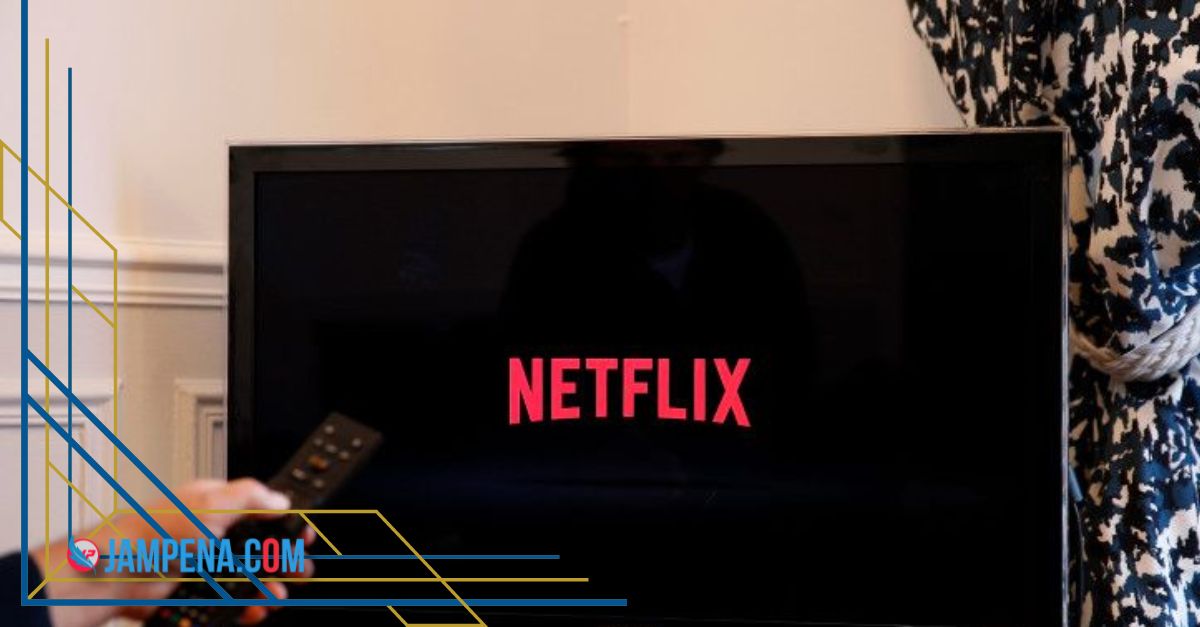
1. Download Netflix di Smart TV
Pertama, silahkan terlebih dahulu download aplikasi Netflix di TV kamu. Untuk mencari tahu apakah Netflix tersedia di TV kamu.
Bagi kamu yang menggunakan smart TV, pertama kamu bisa periksa apakah tombol Netflix tersedia di remote.
Apabila tidak ada, biasanya aplikasi Netflix bisa ditemukan bersama layanan internet dan aplikasi lainnya.
Apabila tidak juga menemukan aplikasi Netflix kamu bisa menggunakan bantuan untuk menemukan aplikasi, cari “Menggunakan Netflix di merek TV yang kamu gunakan di pusat bantuan kami“.
Nantinya akan ada langkah-langkah yang akan membantu kamu mencari aplikasi di bawah tab menyiapkan Netflix.
2. Daftar Netflix di Smart TV
Setelah aplikasi telah terinstall di smart TV kamu, cara aktifkan netflix di TV selanjutnya adalah melakukan pendaftaran.
Jika kamu telah berlangganan di HP, kamu bisa memasukan akun Netflix yang sama dengan akun Netflix di HP.
Jika belum kamu bisa langsung mendaftar dengan cara sebagai berikut.
- Buka aplikasi Netflix di smart TV kamu.
- Kemudian, masukkan email dan nomor telepon untuk memulainya.
- Setelah itu, nantinya kamu akan menerima email atau SMS yang berisi link aktivasi untuk melanjutkan alur pendaftaran.
- Setelah selesai mendaftar, silahkan pilih paket Netflix sesuai keinginan kamu.
- Selanjutnya, buat akun dengan memasukan email dan buat password untuk login ke Netflix.
- Setelah itu, masukkan metode pembayaran yang akan kamu gunakan untuk membayar tagihan berlangganan Netflix.
- Selesai, kamu sudah dapat menonton Netflix di TV.
catatan : Pembayaran Netflix bisa dilakukan menggunakan kartu kredit ataupun tanpa kartu kredit. Kamu juga bisa mencoba membuka netflix untuk menonton gratis.
Biasanya untuk pelanggan pertama, Netflix akan menawarkan coba gratis “Free Trial” selama 1 bulan.
3. mulai Nonton Netflix di smart TV
Setelah membuat akun Netflix, sekarang kamu sudah dapat menonton Netflix di TV.
Adapun cara menonton Netflix di TV sebenarnya caranya sama seperti kamu menonton tayangan Netflix di HP.
Kamu tinggal cari konten atau Film yang ingin kamu tonton. Setelah itu tinggal klik “Putar“.
Akhir Kata
demikian sedikit informasi tutorial tentang cara aktifkan netflix di tv atau menghubungkan netflik android dan iOS ke TV. Semoga bermanfaat.




